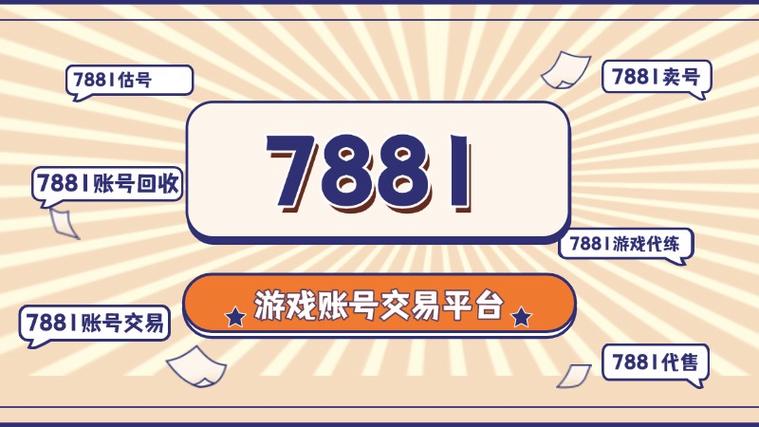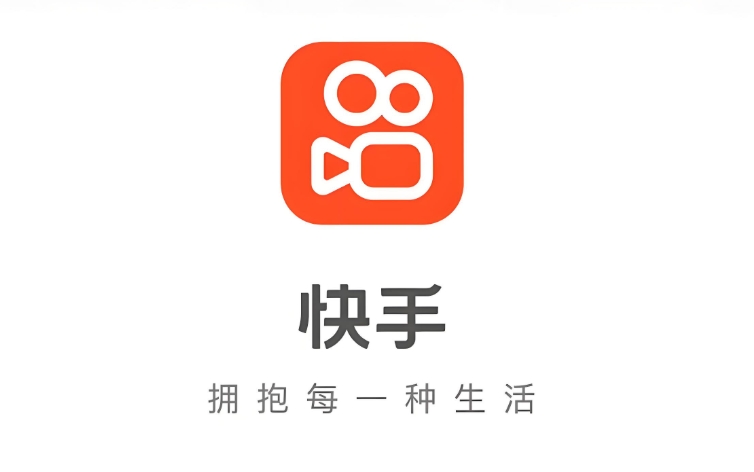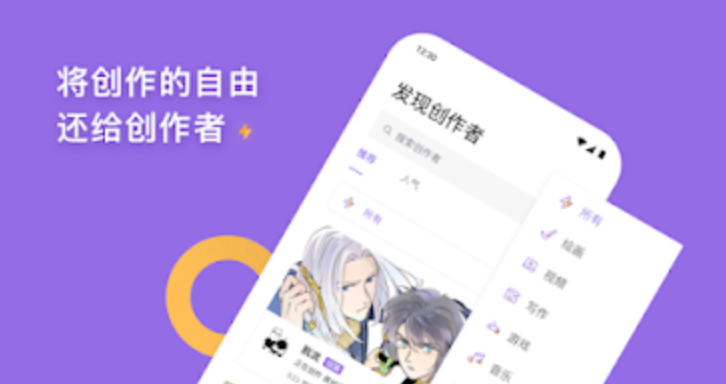Microsoft Outlook在重启前无法发送或接收电子邮件
本篇文章给大家分享《Microsoft Outlook在重启前无法发送或接收电子邮件》,覆盖了文章的常见基础知识,其实一个语言的全部知识点一篇文章是不可能说完的,但希望通过这些问题,让读者对自己的掌握程度有一定的认识(B 数),从而弥补自己的不足,更好的掌握它。
在系统重新启动之前,您的 Microsoft Outlook 是否不会发送或接收任何电子邮件?如果您发现自己处于这种特殊情况,您将需要本指南来解决问题。此问题可能与MS Outlook程序中的脱机模式直接相关,该模式不允许连接到邮件交换服务器。除此之外,还有其他几个原因可以在 Outlook 客户端中造成此异常。
修复 1 – 关闭 COM 加载项
COM 加载项可以通过多种方式妨碍您。因此,您应该禁用设备上的所有 COM 加载项。
第 1 步 –启动 Microsoft Word 后,转到“文件”菜单。
第 2 步 –打开“选项”。
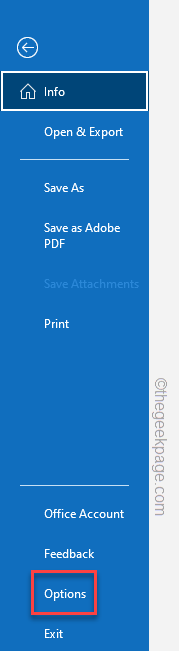
步骤 3 –当Outlook打开时,向下转到“加载项”选项卡。
第 4 步 –在主右侧,从下拉列表中将“管理:”修复为“COM加载项”。点击“开始”以获取加载项的完整列表。
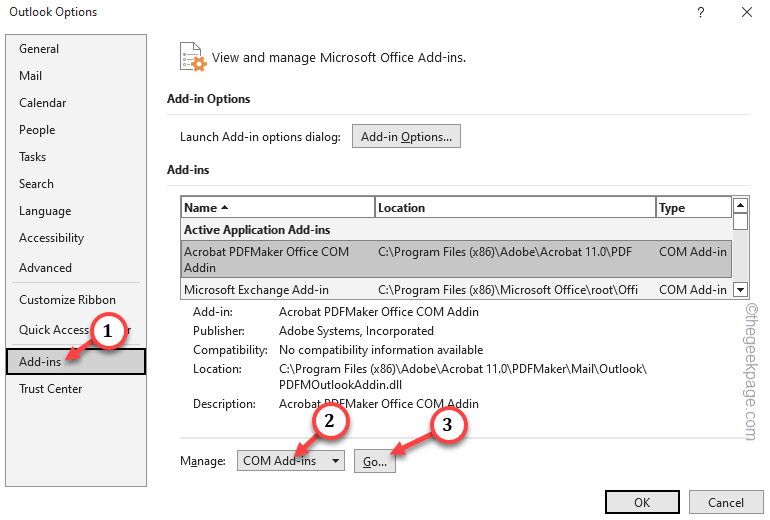
第 5 步 –打开 COM 加载项列表后。确保在该列表中取消选中所有加载项。
步骤 6 –点击“确定”。
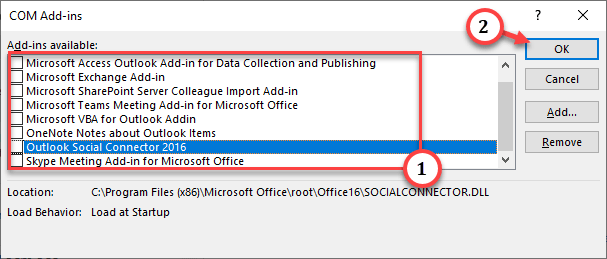
禁用 COM 加载项后,尝试从/发送到您的帐户并进行测试。
修复2 –关闭离线模式
您有可能在MS Outlook中以脱机模式工作。在这种情况下,请关闭该功能并进行测试。
第 1 步 –转到 Microsoft Outlook。
第 2 步 –在那里,转到“发送/接收”选项卡。
步骤 3 –当您在那里时,请查看“离线工作”选项。如果它是阴影的,则表示您当前处于离线模式。
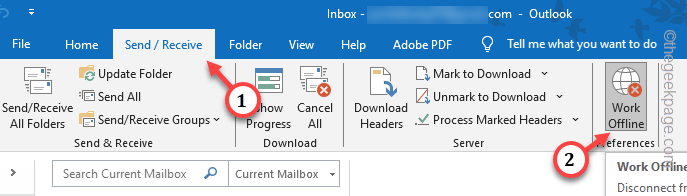
第 4 步 –如果已打开,请点击一次以关闭离线模式。
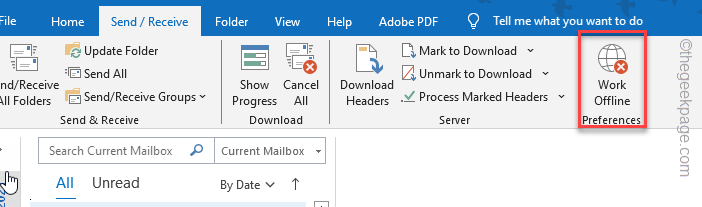
现在,检查您是否在收件箱中收到任何邮件。点击邮箱中的同步按钮以同步收件箱。
修复 3 – 测试帐户设置
从“控制面板”页面测试帐户。
第 1 步 –只需在按一次 Windows 键并打开搜索框后输入“控制”即可。
第 2 步 –接下来,打开“控制面板”以访问它。
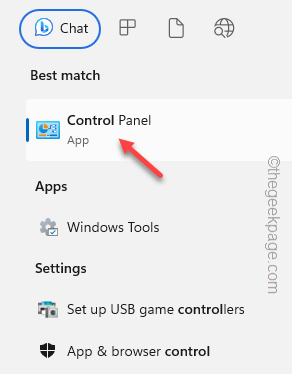
步骤 3 –打开控制面板后,将“查看方式:”选项切换为“小图标”。
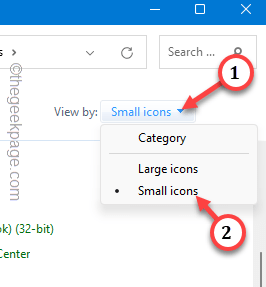
第 4 步 –继续打开“邮件(Outlook)(32位)”选项。
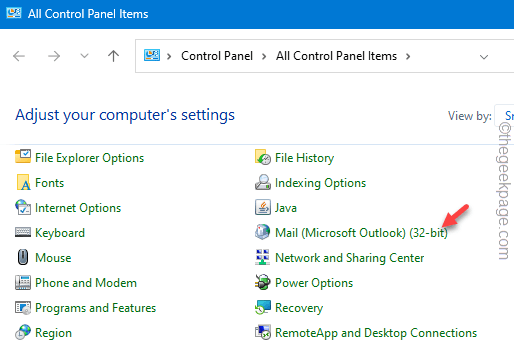
第 5 步 –当它打开邮件设置时,点击“电子邮件帐户”选项以访问它。
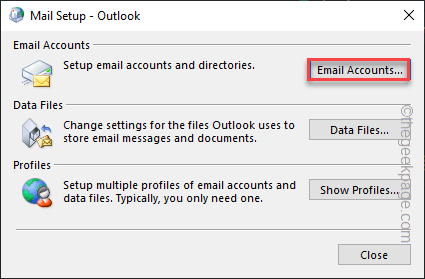
步骤 6 –在那里,点击“测试帐户设置…”选项开始测试帐户。
Outlook 将向 Exchange 服务器发送一封测试邮件,并检查您的设备和服务器之间的连接。
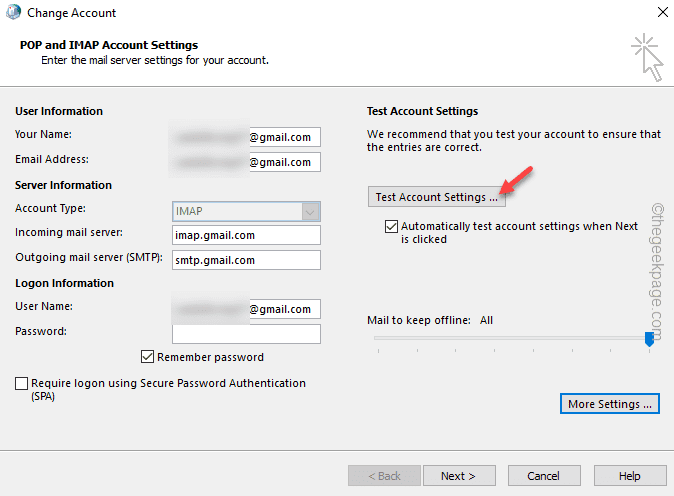
步骤 7 –如果无法建立连接,请点击同一页面上的“更多设置”。
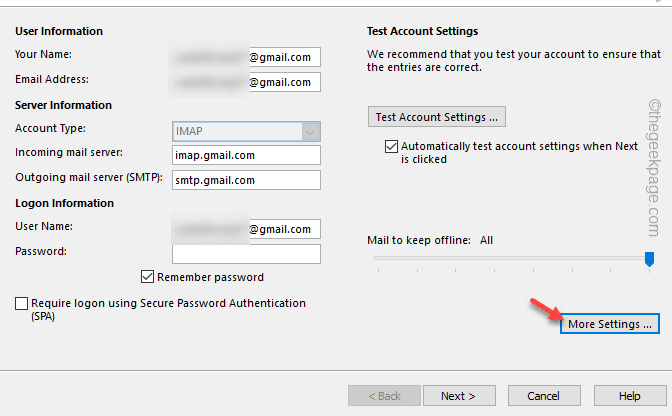
步骤 8 –转到“高级”设置。
步骤 9 –切换电子邮件设置(如传入和传出端口),然后单击“确定”以保存更改。
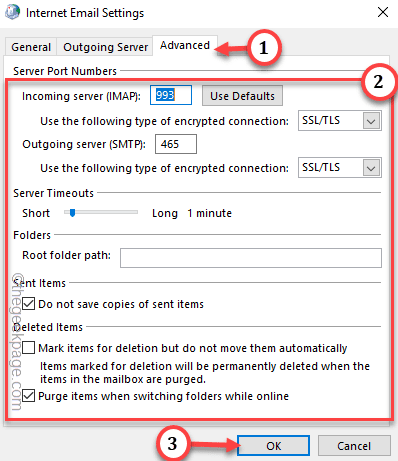
返回 Outlook 主窗口,尝试发送示例电子邮件。检查这是否有帮助。
修复 4 – 创建新的 Outlook Proflie
不要使用较旧的 Outlook 配置文件,而是创建并使用新的配置文件。
第 1 步 –在Outlook窗口中,转到“文件”菜单。
第 2 步 –现在,在“信息”选项卡上,确保您使用的是正确的电子邮件帐户。
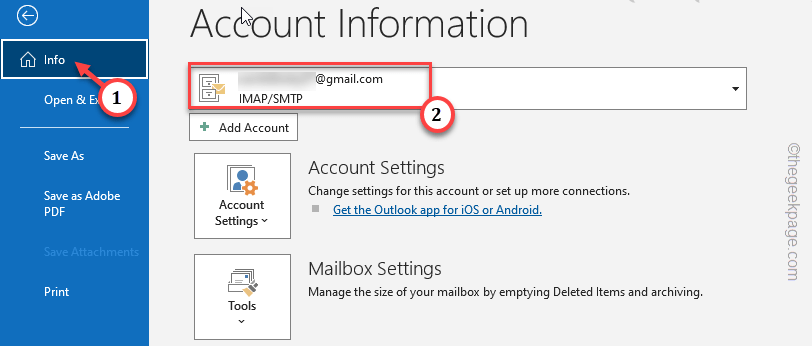
步骤 3 –接下来,点击“帐户设置”,然后选择“管理配置文件”以管理配置文件。
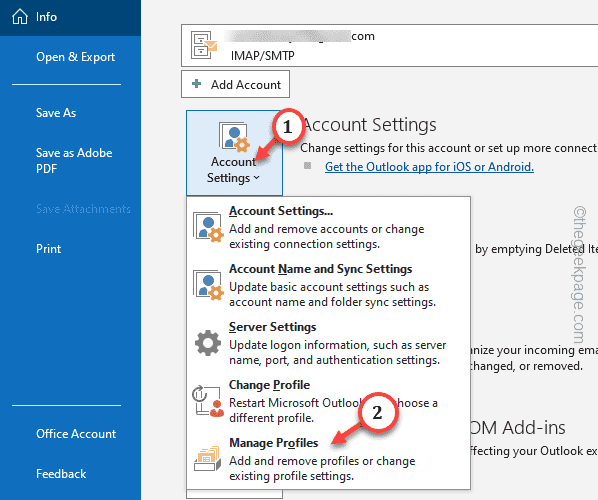
第 4 步 –接下来,在“配置文件”部分,点击“显示配置文件…”选项以访问它。
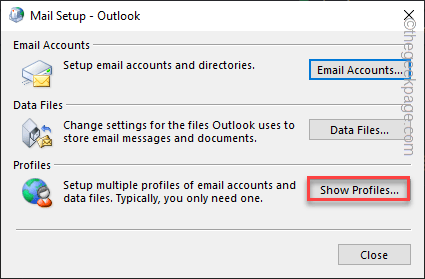
第 5 步 –接下来,点击“添加”以开始配置文件创建过程。
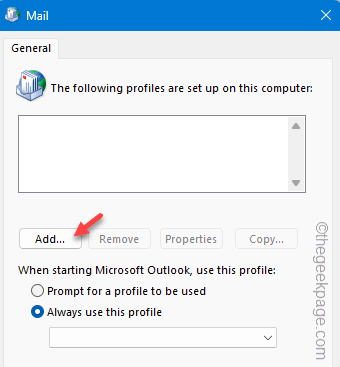
步骤 6 –在此之后,键入配置文件的新名称。
步骤 7 –然后,单击“确定”以创建配置文件。
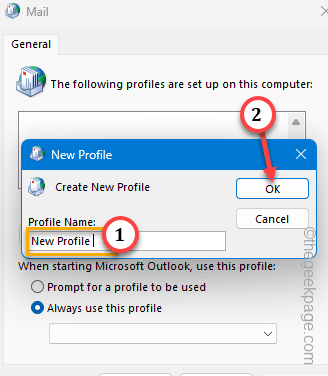
步骤 8 –现在,只需在正确的框中输入电子邮件地址、密码即可。
步骤 9 –然后,点击“下一步”开始帐户创建过程。
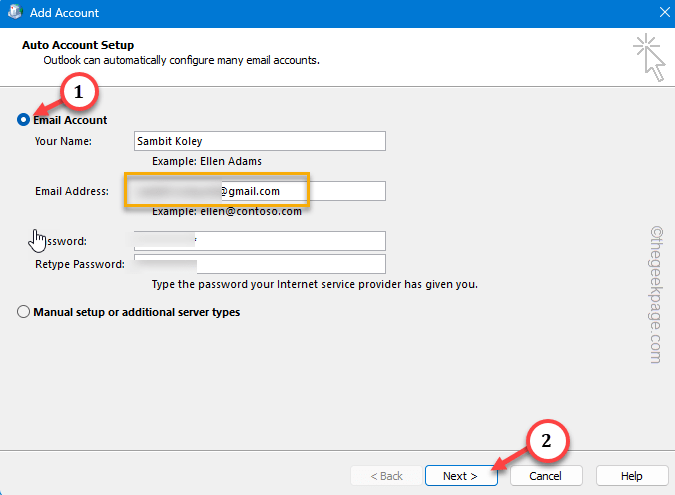
继续并完成设置过程。
步骤 10 –返回到“配置文件”页面,确保选择“始终使用此配置文件”,然后从下拉列表中选择新的 Outlook 配置文件。
第 11 步 –不要忘记连续点击“应用”和“确定”按钮
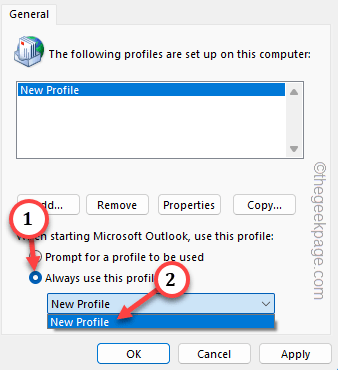
在此之后,Outlook 将使用新的 Outlook 配置文件自动启动。这一次,从您的帐户发送演示邮件并从其他设备检查状态。
本篇关于《Microsoft Outlook在重启前无法发送或接收电子邮件》的介绍就到此结束啦,但是学无止境,想要了解学习更多关于文章的相关知识,请关注golang学习网公众号!
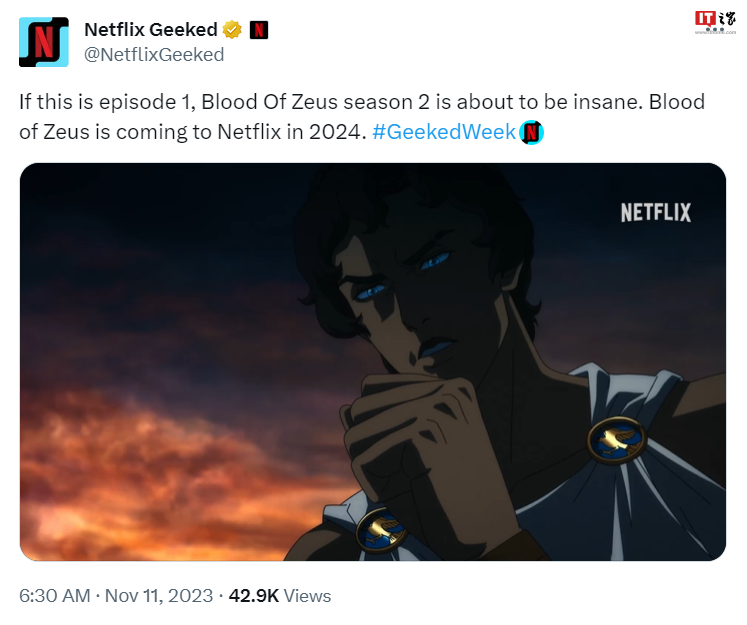 Netflix 动画《宙斯之血》第二季全新预告公布,明年 5 月 15 日上线
Netflix 动画《宙斯之血》第二季全新预告公布,明年 5 月 15 日上线
- 上一篇
- Netflix 动画《宙斯之血》第二季全新预告公布,明年 5 月 15 日上线

- 下一篇
- 寻找魔兽世界螳螂高原的激流潭所在位置
-
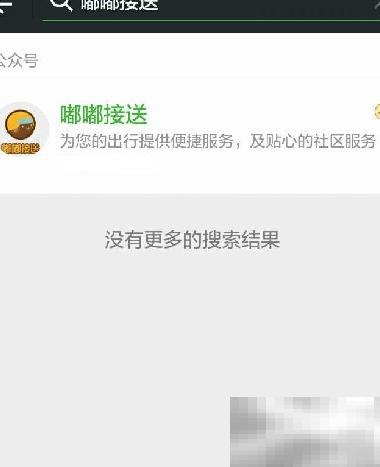
- 文章 · 软件教程 | 3分钟前 |
- 嘟嘟接送怎么用?操作教程详解
- 212浏览 收藏
-
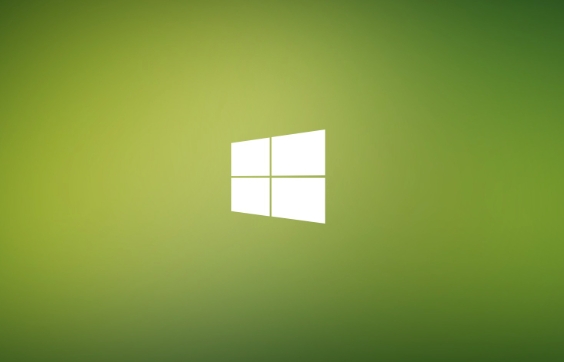
- 文章 · 软件教程 | 3分钟前 |
- 自定义Windows11快速设置教程
- 178浏览 收藏
-
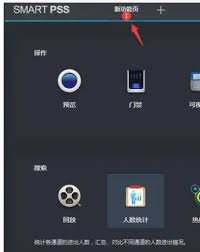
- 文章 · 软件教程 | 6分钟前 |
- SmartPSS添加特效详细教程
- 457浏览 收藏
-
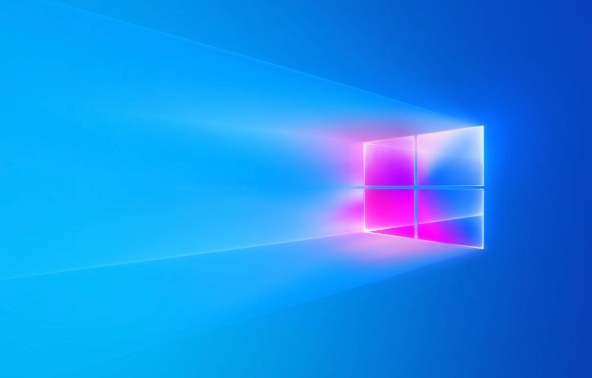
- 文章 · 软件教程 | 6分钟前 |
- Win11添加新用户账户教程
- 120浏览 收藏
-
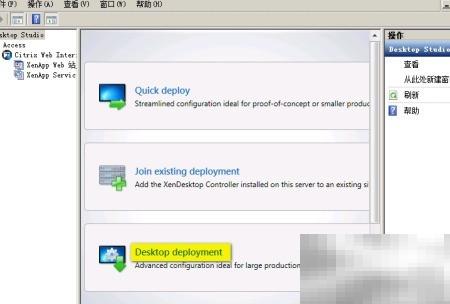
- 文章 · 软件教程 | 9分钟前 |
- XenDesktop5虚拟桌面部署指南
- 149浏览 收藏
-

- 文章 · 软件教程 | 15分钟前 |
- 抖音完播率怎么查看?
- 191浏览 收藏
-
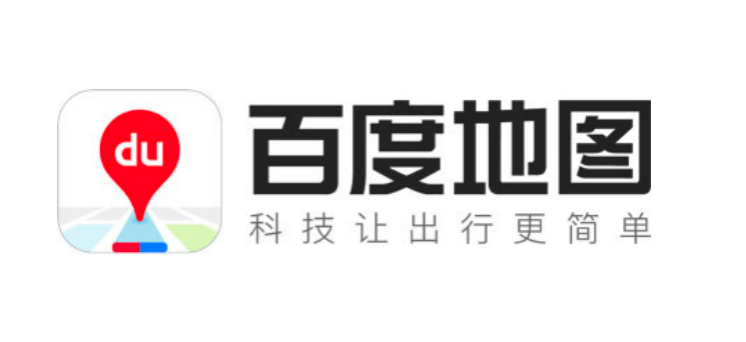
- 文章 · 软件教程 | 17分钟前 |
- 百度地图离线导航设置教程
- 145浏览 收藏
-
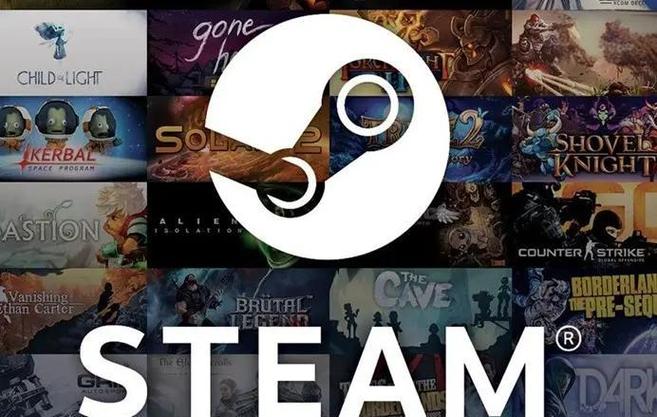
- 文章 · 软件教程 | 19分钟前 |
- Steam好友管理技巧与列表设置教程
- 193浏览 收藏
-

- 前端进阶之JavaScript设计模式
- 设计模式是开发人员在软件开发过程中面临一般问题时的解决方案,代表了最佳的实践。本课程的主打内容包括JS常见设计模式以及具体应用场景,打造一站式知识长龙服务,适合有JS基础的同学学习。
- 543次学习
-

- GO语言核心编程课程
- 本课程采用真实案例,全面具体可落地,从理论到实践,一步一步将GO核心编程技术、编程思想、底层实现融会贯通,使学习者贴近时代脉搏,做IT互联网时代的弄潮儿。
- 516次学习
-

- 简单聊聊mysql8与网络通信
- 如有问题加微信:Le-studyg;在课程中,我们将首先介绍MySQL8的新特性,包括性能优化、安全增强、新数据类型等,帮助学生快速熟悉MySQL8的最新功能。接着,我们将深入解析MySQL的网络通信机制,包括协议、连接管理、数据传输等,让
- 500次学习
-

- JavaScript正则表达式基础与实战
- 在任何一门编程语言中,正则表达式,都是一项重要的知识,它提供了高效的字符串匹配与捕获机制,可以极大的简化程序设计。
- 487次学习
-

- 从零制作响应式网站—Grid布局
- 本系列教程将展示从零制作一个假想的网络科技公司官网,分为导航,轮播,关于我们,成功案例,服务流程,团队介绍,数据部分,公司动态,底部信息等内容区块。网站整体采用CSSGrid布局,支持响应式,有流畅过渡和展现动画。
- 485次学习
-

- ChatExcel酷表
- ChatExcel酷表是由北京大学团队打造的Excel聊天机器人,用自然语言操控表格,简化数据处理,告别繁琐操作,提升工作效率!适用于学生、上班族及政府人员。
- 3211次使用
-

- Any绘本
- 探索Any绘本(anypicturebook.com/zh),一款开源免费的AI绘本创作工具,基于Google Gemini与Flux AI模型,让您轻松创作个性化绘本。适用于家庭、教育、创作等多种场景,零门槛,高自由度,技术透明,本地可控。
- 3425次使用
-

- 可赞AI
- 可赞AI,AI驱动的办公可视化智能工具,助您轻松实现文本与可视化元素高效转化。无论是智能文档生成、多格式文本解析,还是一键生成专业图表、脑图、知识卡片,可赞AI都能让信息处理更清晰高效。覆盖数据汇报、会议纪要、内容营销等全场景,大幅提升办公效率,降低专业门槛,是您提升工作效率的得力助手。
- 3454次使用
-

- 星月写作
- 星月写作是国内首款聚焦中文网络小说创作的AI辅助工具,解决网文作者从构思到变现的全流程痛点。AI扫榜、专属模板、全链路适配,助力新人快速上手,资深作者效率倍增。
- 4563次使用
-

- MagicLight
- MagicLight.ai是全球首款叙事驱动型AI动画视频创作平台,专注于解决从故事想法到完整动画的全流程痛点。它通过自研AI模型,保障角色、风格、场景高度一致性,让零动画经验者也能高效产出专业级叙事内容。广泛适用于独立创作者、动画工作室、教育机构及企业营销,助您轻松实现创意落地与商业化。
- 3832次使用
-
- pe系统下载好如何重装的具体教程
- 2023-05-01 501浏览
-
- qq游戏大厅怎么开启蓝钻提醒功能-qq游戏大厅开启蓝钻提醒功能教程
- 2023-04-29 501浏览
-
- 吉吉影音怎样播放网络视频 吉吉影音播放网络视频的操作步骤
- 2023-04-09 501浏览
-
- 腾讯会议怎么使用电脑音频 腾讯会议播放电脑音频的方法
- 2023-04-04 501浏览
-
- PPT制作图片滚动效果的简单方法
- 2023-04-26 501浏览